Cron ile sistem komutlarını programlayabilirsiniz.Linux. Cron Nedir? Yapılandırıldığında, herhangi bir komut, komut dosyası veya programı bir zamanlamaya göre yürütebilen bir arka plan hizmetidir. Hepsinden iyisi, tamamen özelleştirilebilir.
Cron çok yararlı, ancak komut sözdizimiÖzellikle ortalama kullanıcı için inanılmaz derecede kafa karıştırıcı. Bu nedenle, Cron'u kolayca nasıl anlayacağınızı ve bu komutun sözdizimini Linux makinenizde otomatik olarak sistem komutlarını programlayabilmenizi sağlayacağız!
Cronie'yi yükleyin
Çoğunlukla, Cron önceden yüklenmiş ve birçok Linux dağıtımı üzerine kuruludur. Bunun nedeni, Cron'un Linux SysAdmin endüstrisindeki birçok komut satırı otomasyonunun merkezinde bulunmasıdır.
Cron çoğu dağıtımda kurulsa bile,Bu, var olan her Linux işletim sisteminin var olduğu anlamına gelmez. Bu nedenle, Cron'un nasıl kullanılacağı hakkında konuşmadan önce, işletim sisteminize yüklemeniz zorunludur.
Bu bölümde, yüklemeye odaklanacağızRedron Linux dağıtımlarında varsayılan olarak bulunan bir araç olan Cronie. Sebep? Cron için standart bir işlevselliğe sahiptir ve paketler çoğu Linux dağıtımının yazılım havuzlarındadır.
Cronie'yi kurmanız gerekip gerekmediğini belirlemek içinpaketleyin, bir terminal penceresi açın ve aşağıdaki komutu girin. Hiçbir şey olmazsa, sisteminizde sistem komutlarını programlamanın bir yolu yoktur ve Cronie'yi yüklemelisiniz.
Crontab —h
Ubuntu / Debian
Ubuntu ve Debian, Cronie'yi desteklememektedir. Ancak, bu Linux dağıtımları çoğu zaman kutudan çıkan Cron ile yapılandırılmış olarak gelir. Herhangi bir nedenle sisteminiz Crontab'ı kullanamıyorsa, yardım için Debian veya Ubuntu wiki sayfalarına bakın.
Arch Linux
Arch Linux kendin yap Linux dağıtımıdırve kullanıcıların her paketi kendi sistemlerine kurmaları ve kendileri yapılandırmaları beklenir. Sonuç olarak, birçok kullanıcı Cron ile sistem komutlarını zamanlamalarını sağlayan bir uygulama yüklemeyi ihmal eder. Neyse ki, Cronie uygulaması “Arch Linux Core” yazılım havuzunda. Cronie'yi almak için, Pacman Aşağıdaki komutu.
sudo pacman -S cronie
fötr şapka
Fedora Linux bir iş istasyonu işletim sistemidir,bu yüzden, Cron ve Crontab ile etkileşime girebilme ihtimaliniz oldukça iyidir. Yine de, bir nedenden ötürü yapamazsanız, Cronie, DNF Paketleme aracı
sudo dnf install cronie -y
OpenSUSE
OpenSUSE Leap (çoğu kullanıcının kullandığı SUSE'nin piyasaya sürülmesi), Fedora'ya çok benzeyen bir iş istasyonu işletim sistemidir, bu nedenle Cron'un önceden ayarlanmış olması gerekir. Ancak, değilse, Cronie'yi aşağıdakilerle yükleyin Zypper Komut.
sudo zypper install cronie
Genel Linux
Gizli bir Linux dağıtımında bir Cron sistemi yok mu? Şanslısın, Cronie açık kaynak ve yapım talimatları çok basit. Daha fazla bilgi edinmek için bu sayfaya gidin.
Cron ile sistem komutlarını programlayın
Sistem komutlarının Cron ile programlanması “Crontab” gerektirir. “Crontab” işlemlerinizi tutan ve çalıştırmak için onları Cron daemon'a aktaran bir dosyadır.
Sisteminizdeki Crontab'a erişmek için bir terminal başlatın ve aşağıdaki komutu çalıştırın. Eklediğinizden emin olun YAYIN = Nano line, yoksa Nano gibi kolay bir şey yerine, çok daha zorlu bir editöre sahip olacaksın.
EDITOR=nano crontab -e
Komutu çalıştırdıktan sonra, metin editörü yeni bir boş dosyaya açılacaktır. Bu boş dosya, komutlarınızın gittiği yerdir.
Cron'da çizelgeleme nispeten karmaşıktır. Dakikalar, saatler, günler, aylar ve haftalar geçiyor. Ancak, bir Cron zamanlamasını manuel olarak nasıl yazacağımızı bilemeyeceğiz. Bunun yerine, işleri daha rahat hale getirdiğinden Crontabgenerator web sitesine yönlendireceğiz.

Üreticiye yaptıktan sonra, bir zamanlama seçmek için onay kutularını kullanın. Ardından, programdan memnun kaldığınızda, “Yürütme Komutu” kutusuna gidin.
“Çalıştırılacak Komut” kutusuna,terminal komutları, Linux bilgisayarınızın veya sunucunuzun otomatik olarak çalışmasını ister. “Komutların”, “apt update”, “ping” gibi Linux komutlarıyla sınırlı olmadığını aklınızda bulundurun. Her şey olabilir! Komutunuz terminalde çalıştığı sürece, Cron'da çalışacak!
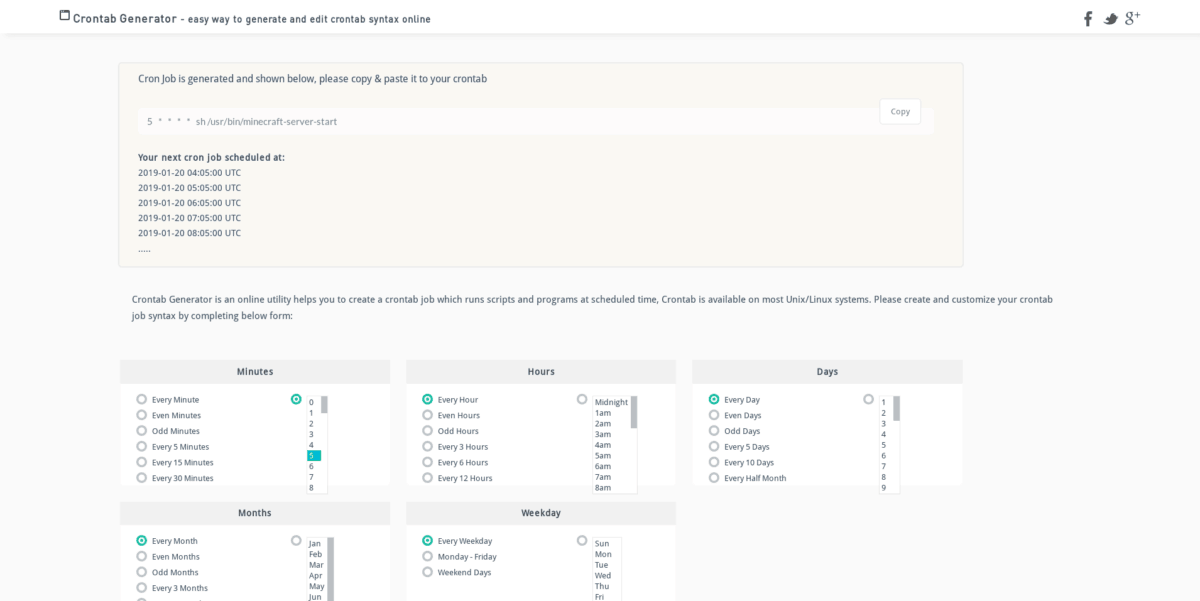
“Komut” ta emrinizi girdikten sonraÇalıştırmak için ”kutusu? Bir metin satırı çıkarmak için yeşil “Crontab Satır Oluştur” düğmesine tıklayın. Ardından, çıktı sayfasındaki metni vurgulayın ve Crontab metin düzenleyicisine dönün.

Basın Ctrl + ÜstKrkt + V Kodu Nano'ya yapıştırmak için Ardından, ile kaydedin Ctrl + O. Crontab dosyanız kaydedildiğinde, zor iş yapılır. Editörden çık Ctrl + X.
Not: Cronie kullanmayanların yürütmeleri gerekebilir crontab -e Düzenlemeden sonra yeni dosyanın yürürlüğe girdiğinden emin olmak için.
Düzenleme tamamlandığında, Cron arkaplan servisi dikkatinizi çekecek ve belirttiğiniz programa göre çalıştıracak!



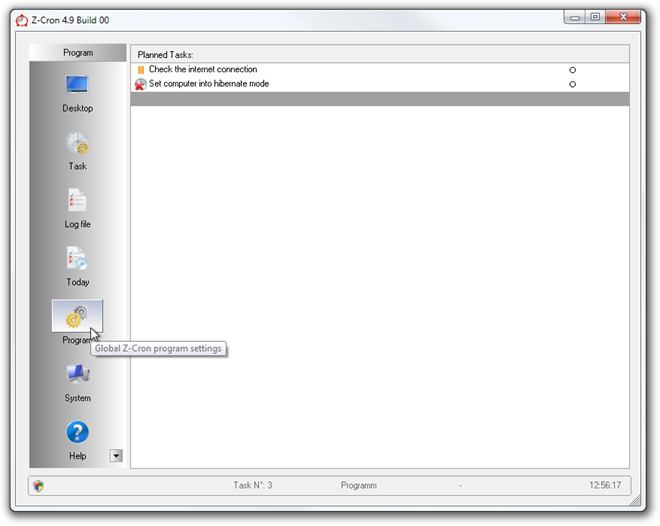









Yorumlar